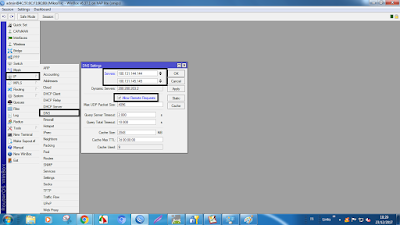Kali ini saya akan membahas tentang DHCP Server Route, ini bertujuan supaya setiap pc bisa mendapatkan ip dynamic yang akan didapatkan dari router. Untuk topologi saya gunakan seperti gambar di atas, oke langsung saja ke tutorialnya.
Langkah Pertama kita harus lakukan konfigurasi IP address ke interface router yang mengarah ke switch. Lakukan seperti gambar di bawah ini:
Keterangan Konfigurasi:
1. IP address [ip address] [subnetmask] ini digunakan untuk mengkonfigurasi IP address
2. IP dhcp pool [nama dhcp] perintah ini digunakan untuk membuat dhcp server
3. Network [network dhcp] perintah ini digunakan untuk memberikan IP network kepada DHCP client
4. Default-router [ip gateway] perintah ini digunakan untuk memberikan IP gateway kepada DHCP client
5. Dns-server [IP dns-server] perintah ini digunakan untuk memberikan IP DNS server pada DHCP client
Setelah kita selesai konfigurasi lanjut dengan megaktifkan dhcp pada pc.
Setelah mengklik DHCP pc akan mendapatkan ip dengan otomatis begitupun dengan gateway dan dnsnya. Setelah itu kita tinggal ping antar PC.